Hướng dẫn cách xóa tài khoản Gmail vĩnh viễn
Mục lục nội dung
Nếu bạn không có nhu cầu sử dụng Gmail hiện tại mà muốn chuyển sang một Gmail mới của doanh nghiệp hoặc một nhà cùng cấp khác hiện đại hơn nên bạn muốn xóa đi tài khoản Gmail của mình? Xóa Gmail của nhà cung cấp dịch vụ tương đối đơn giản và không mất nhiều thời gian. Trong bài viết này, Thủ thuật tin học sẽ hướng dẫn các bạn cách xóa tài khoản Gmail vĩnh viễn.

1. Lưu ý trước khi xóa tài khoản Gmail
Gmail chỉ là một nhánh dịch vụ trong tổ hợp các dịch vụ đến từ Google. Nhà sản xuất Google phát hành rất nhiều dịch vụ khác nhau như: Google Driver, Google Play,… Chính vì điều đó việc xóa tải khoản Gmail vĩnh viễn các bạn vẫn có thể sử dụng được các dịch vụ còn lại của Google. Việc xóa tài khoản Gmail chỉ mất toàn bộ dữ liệu của Gmail của các bạn và các bạn vẫn có thể sử dụng các dịch vụ khác của Google bình thường.
2. Các bước tiền hành xóa Gmail
Đầu tiên, các bạn không nên đi xóa tài khoản ngay và luôn. Các bạn cần tạo ra bản sao để Backup các dữ liệu của Gmail của mình phòng trường hợp sau này các bạn cần sử dụng đến chúng.
Bước 1: Các bạn tiến hành truy cập liên kết sau và đăng nhập bằng tài khoản Google Gmail để sử dụng https://myaccount.google.com/?hl=vi
Bước 2: Sau khi đăng nhập vào tài khoản Google xong, các bạn tiến hành chọn Dữ liệu và cá nhân hóa.
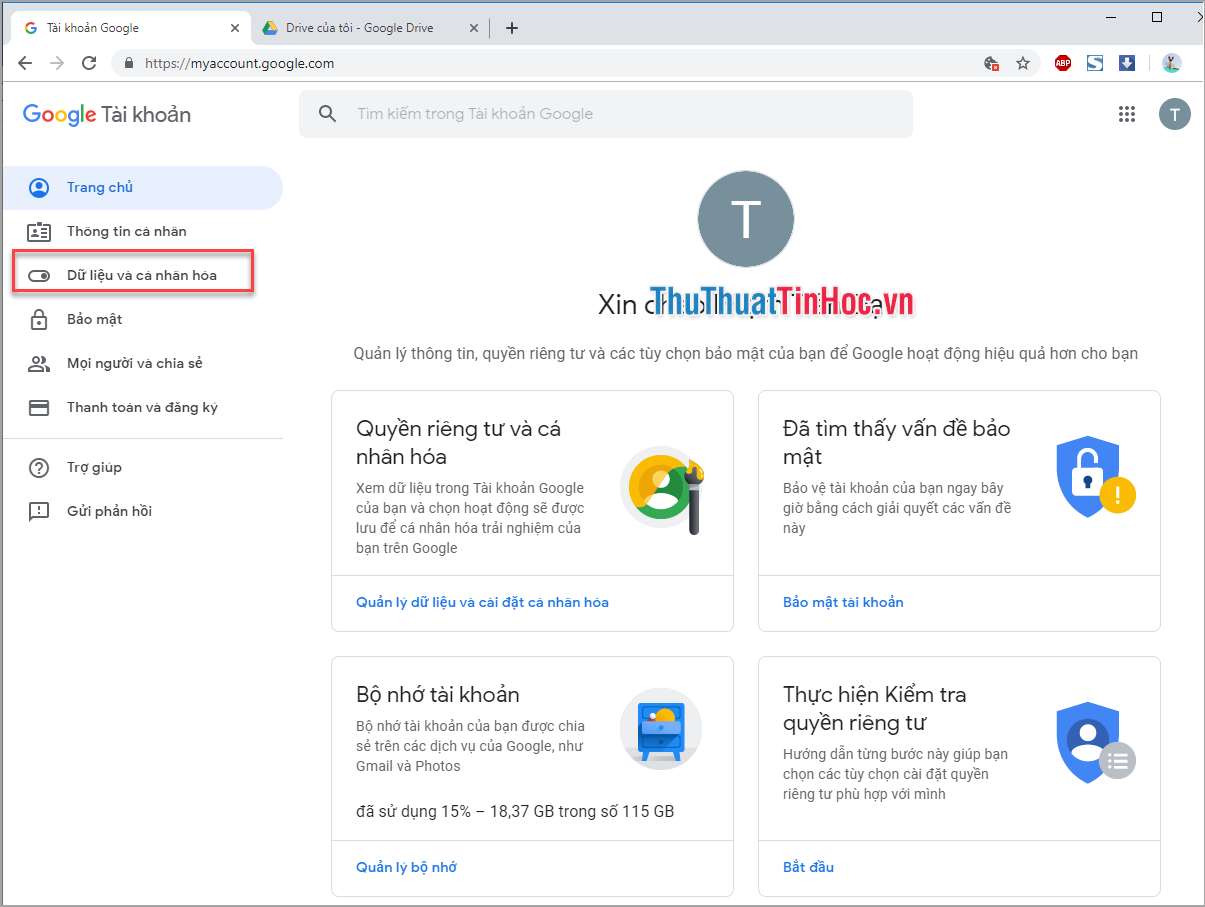
Bước 3: Tiếp theo các bạn chọn Xóa dịch vụ hoặc tài khoản của bạn.
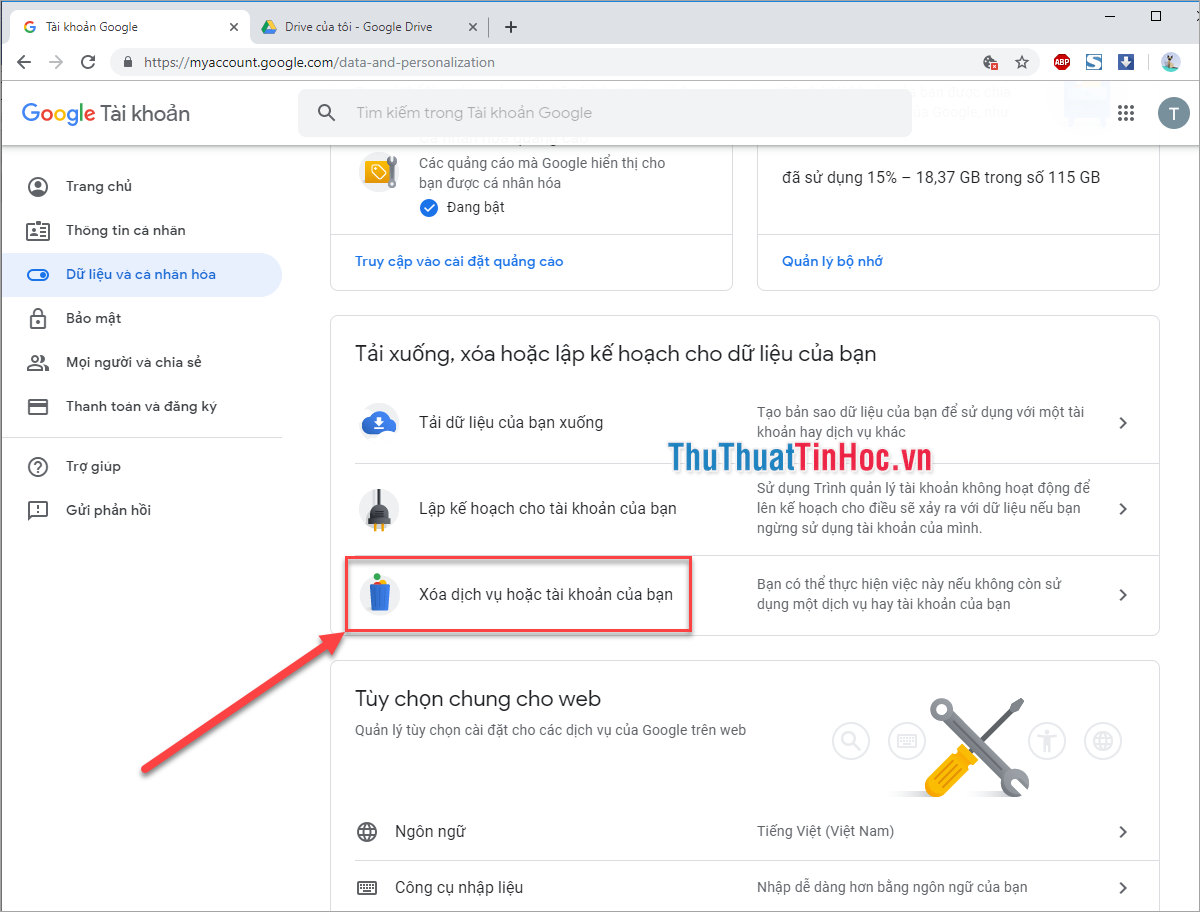
Bước 4: Tại phần Tải dữ liệu của bạn xuống các bạn chọn Xuất dữ liệu của bạn.
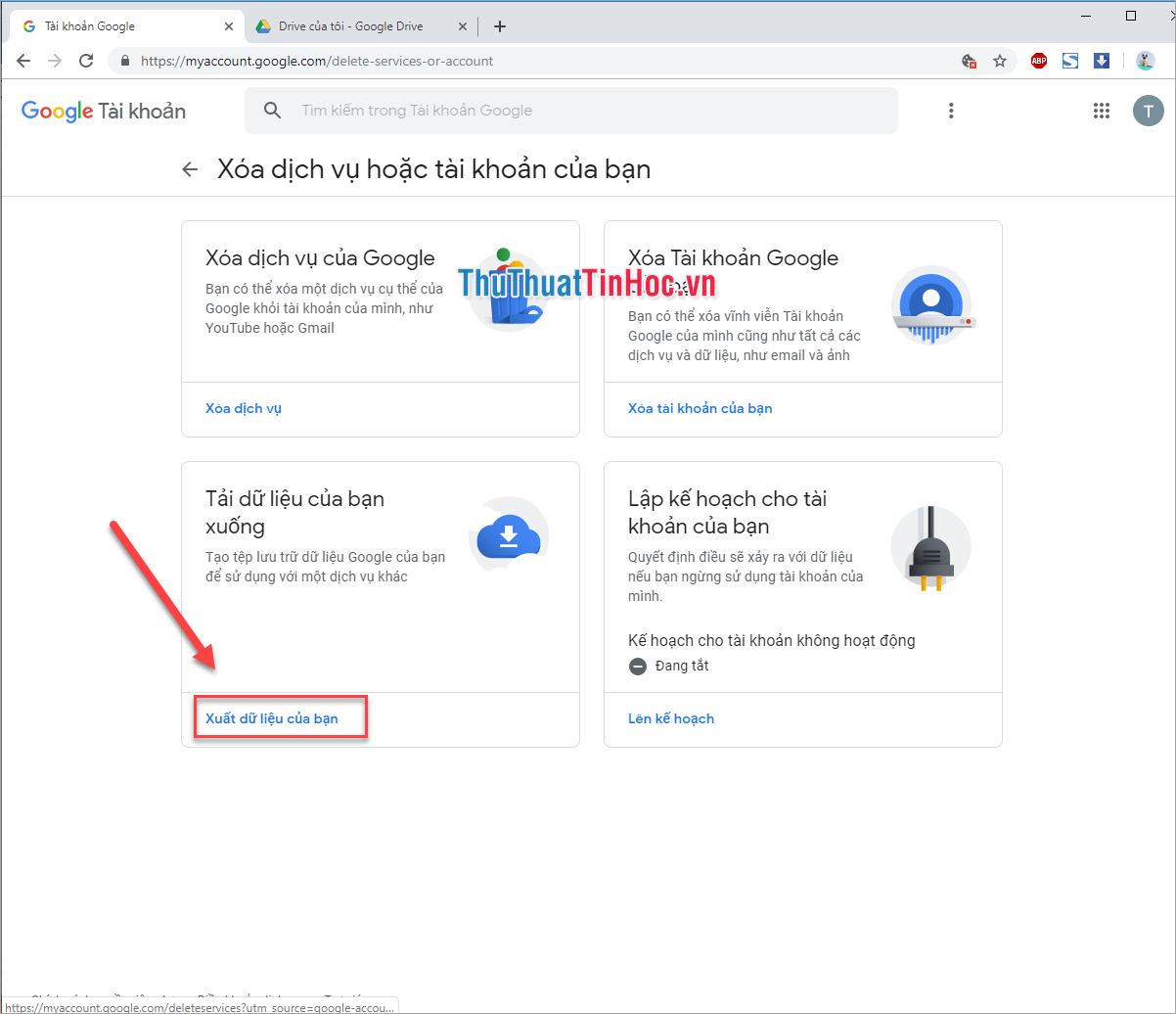
Bước 5: Vì các bạn chỉ xóa Gmail nên các bạn đánh dấu vào mỗi mục Gmail để tiết kiệm thời gian. Nếu bạn đánh dấu tất cả sẽ mất rất nhiều thời gian để Google tổng hợp dữ liệu cho các bạn.
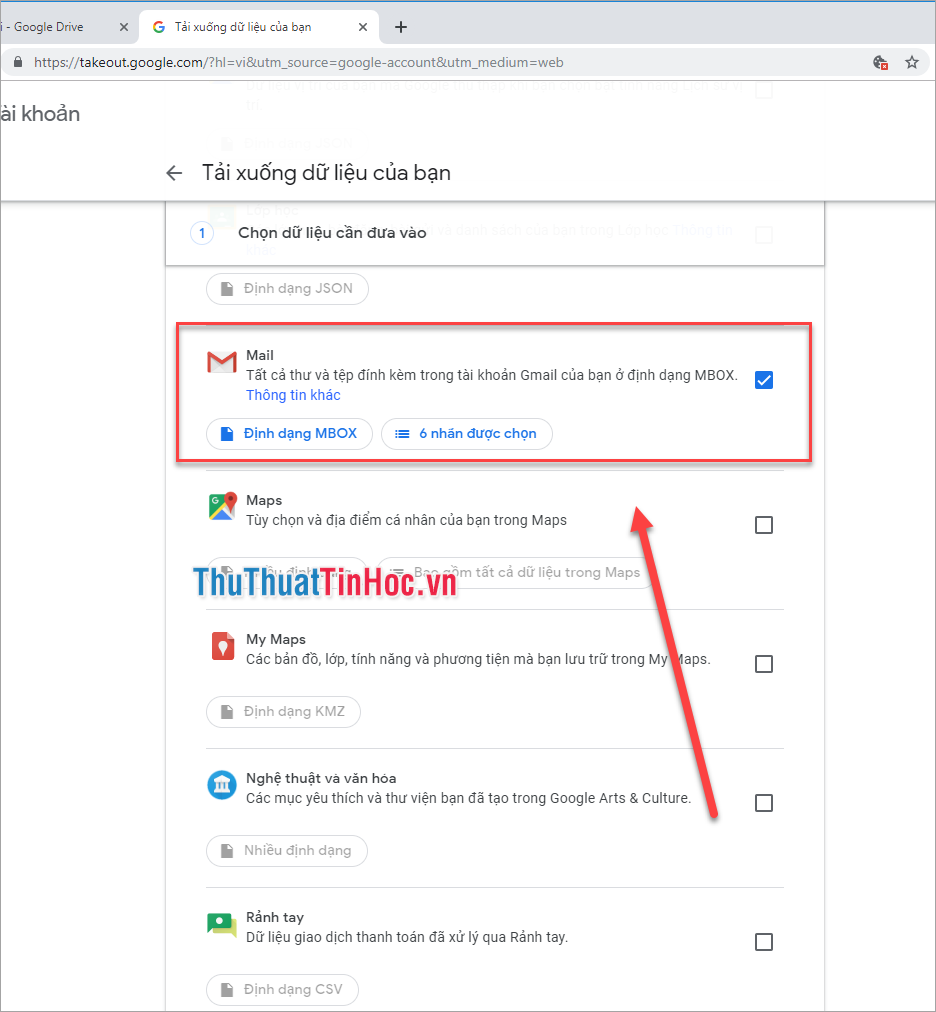
Bước 6: Sau khi chọn dữ liệu của Gmail xong các bạn chọn Bước tiếp theo để tiếp tục.
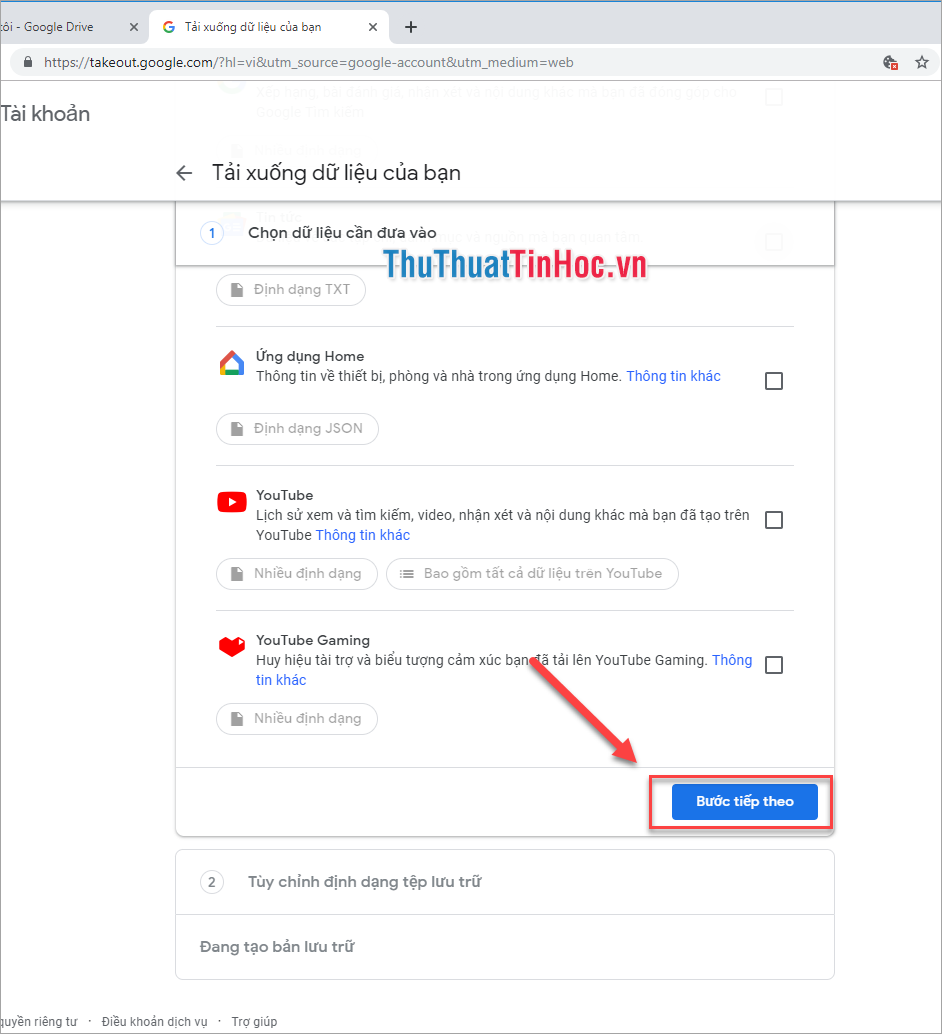
Bước 7: Tiếp theo đó, các bạn chọn Tạo tệp lưu trữ. Tùy theo dữ liệu của các bạn mà thời gian tổng hợp dữ liệu nhanh hay chậm. Trung bình khoảng 2 tiếng là các bạn đã có bản sau lưu dữ liệu. Dữ liệu sao lưu sẽ được gửi về Gmail của các bạn, các bạn mở Mail để tải dữ liệu về máy tính và tiến hành thực hiện các bước tiếp theo.
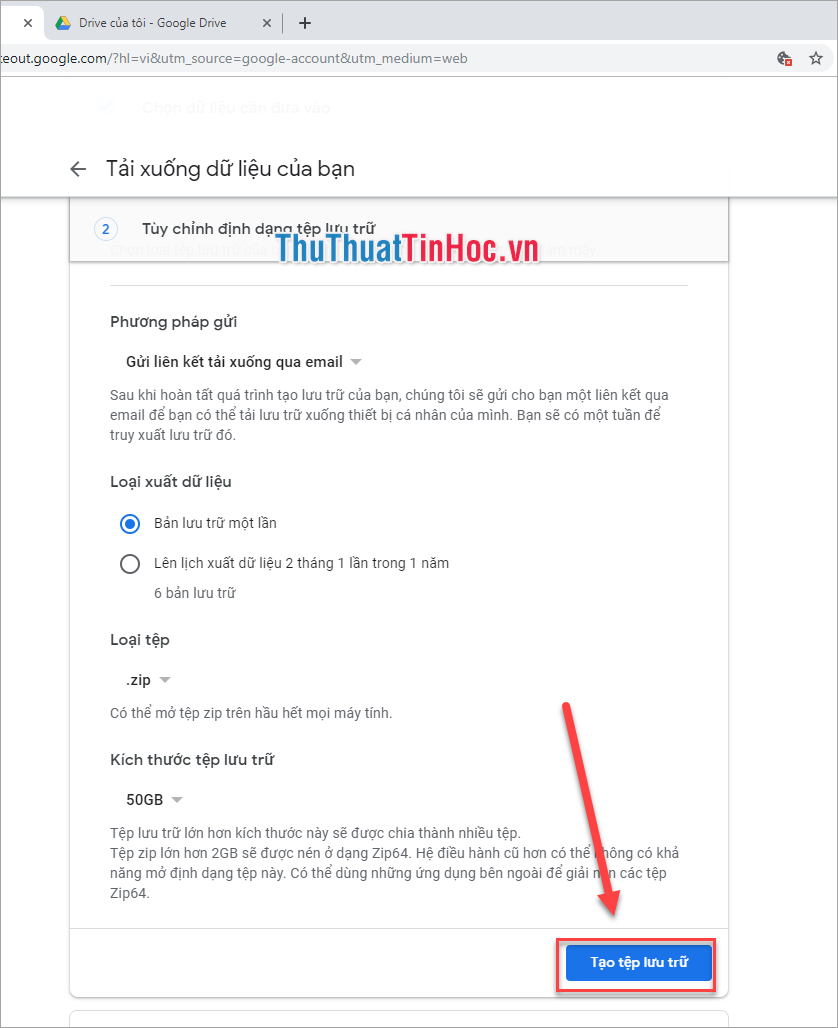
Bước 8: Tiếp theo, các bạn trở lại phần Xóa dịch vụ hoặc tài khoản của bạn (Bước 4) và chọn Xóa dịch vụ để tiếp tục.
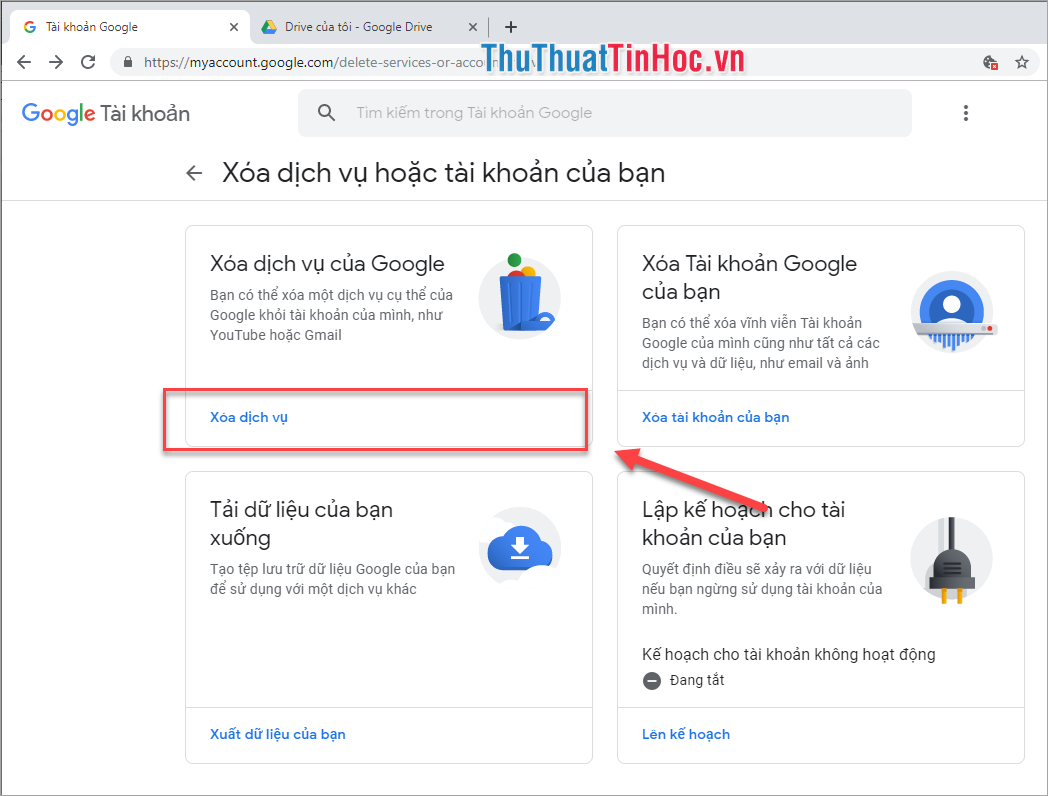
Bước 9: Các bạn chọn biểu tượng thùng rác của Gmail để xóa.
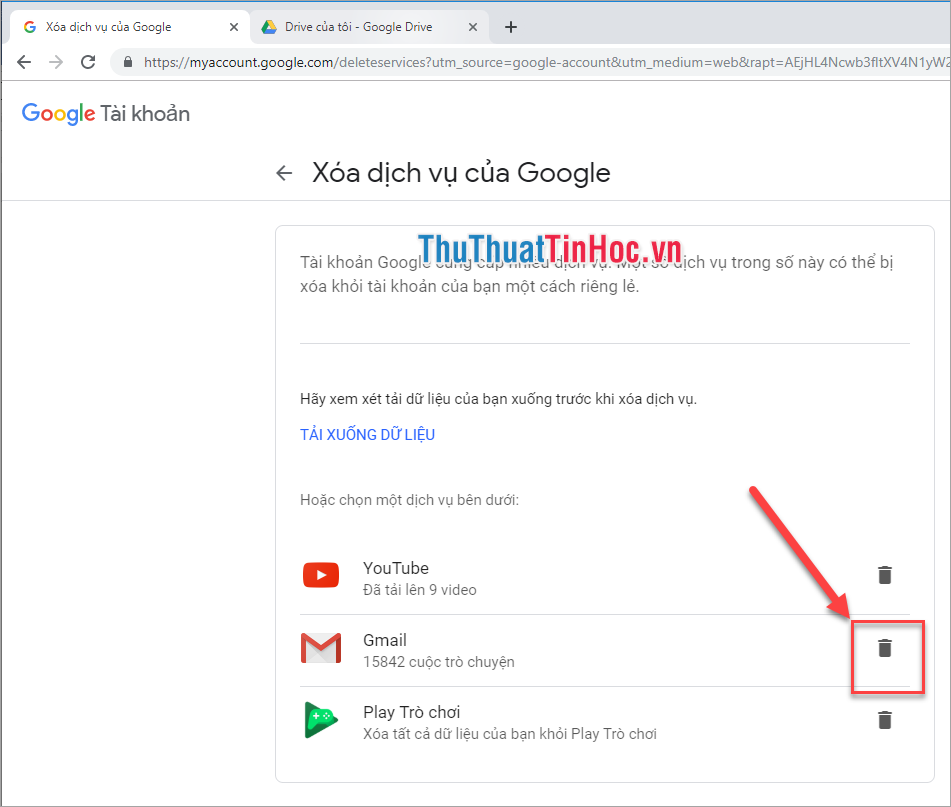
Bước 10: Để xóa tài khoản Gmail các bạn cần nhập một địa chỉ Email khác để Google xác nhận lại. Sau khi nhập địa chỉ Email xong cá bạn chọn Gửi Email xác minh và truy cập Email đó để xác nhận Xóa là hoàn tất.
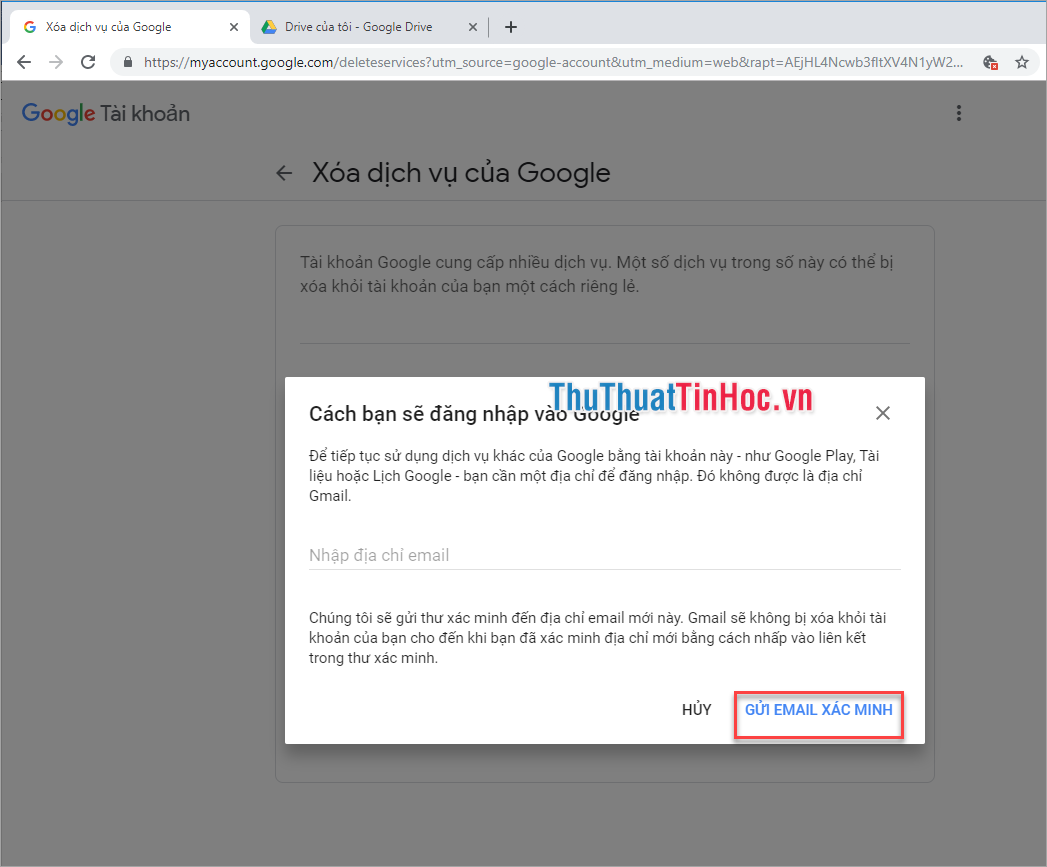
Như vậy, Thủ thuật tin học đã hướng dẫn các bạn cách Xóa tài khoản Gmail nhanh chóng và backup lại dữ liệu trên Gmail của mình. Việc sở hữu cho mình tài khoản Gmail vô cùng hữu ích nên các bạn hãy cân nhắc kĩ. Chúc các bạn thành công!

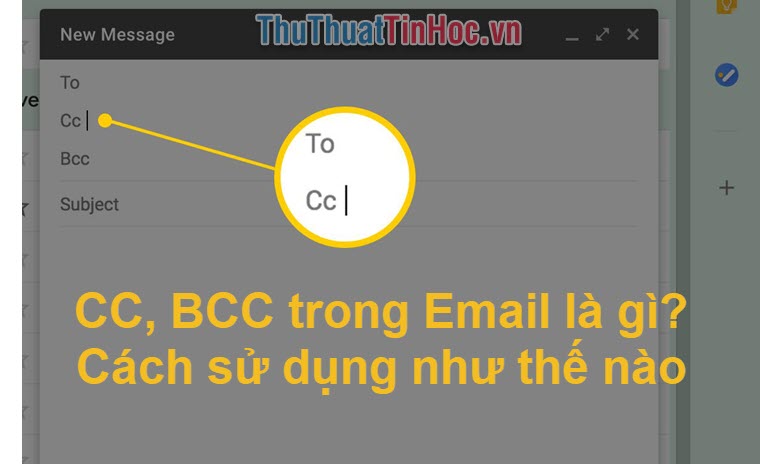












Viết bình luận